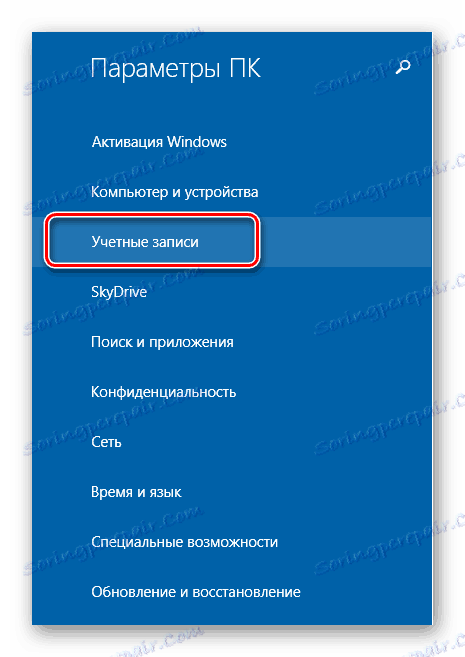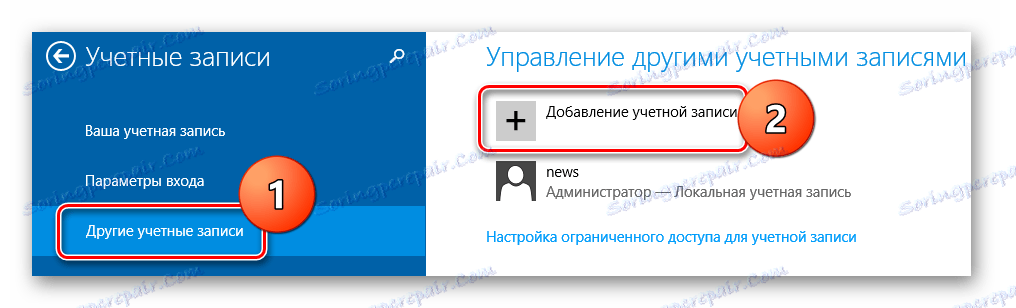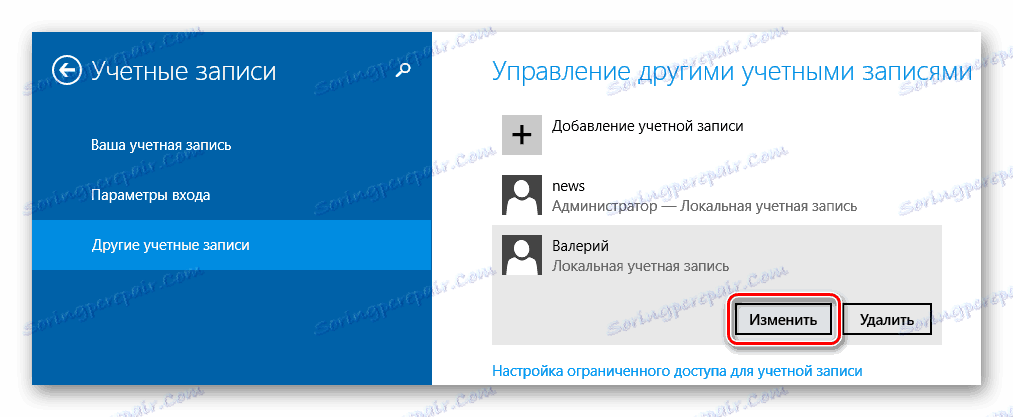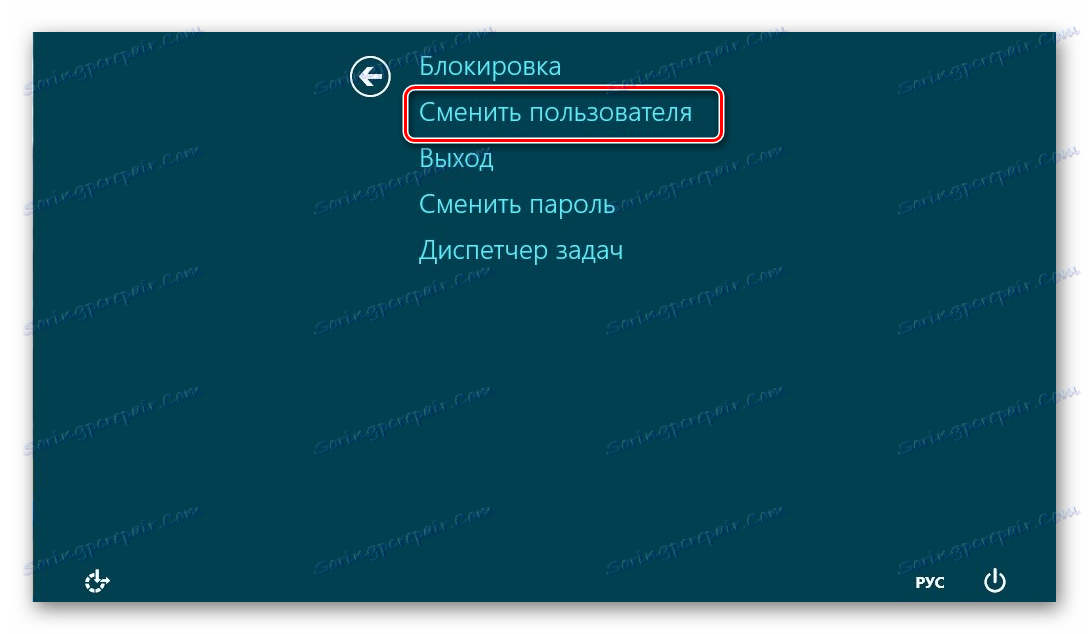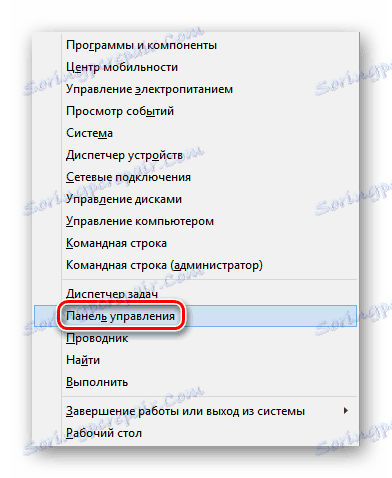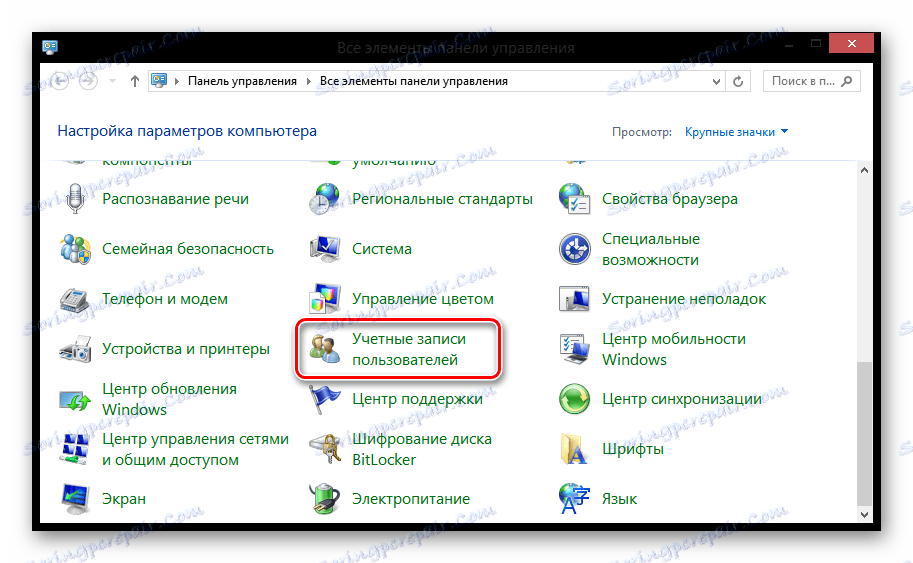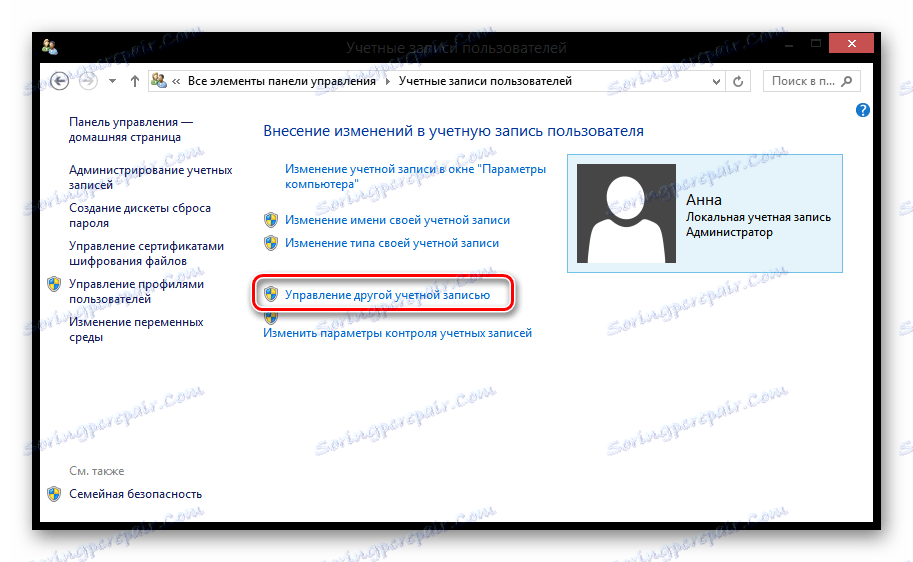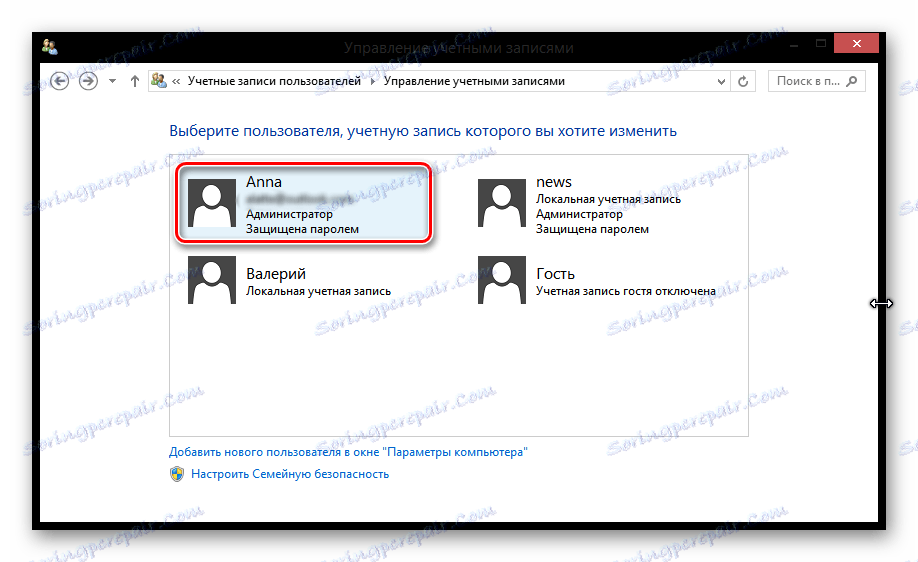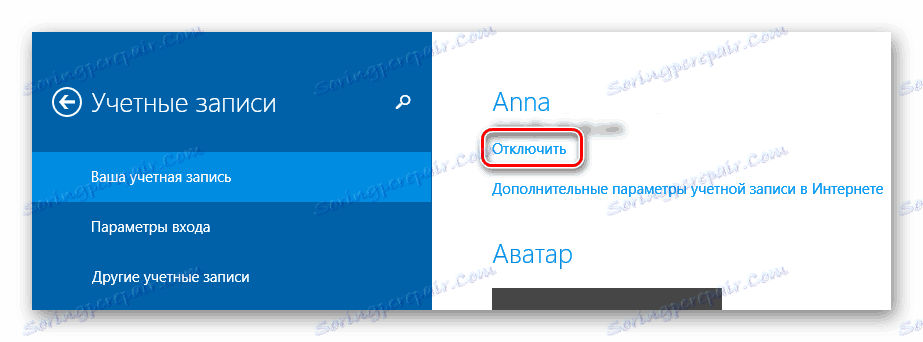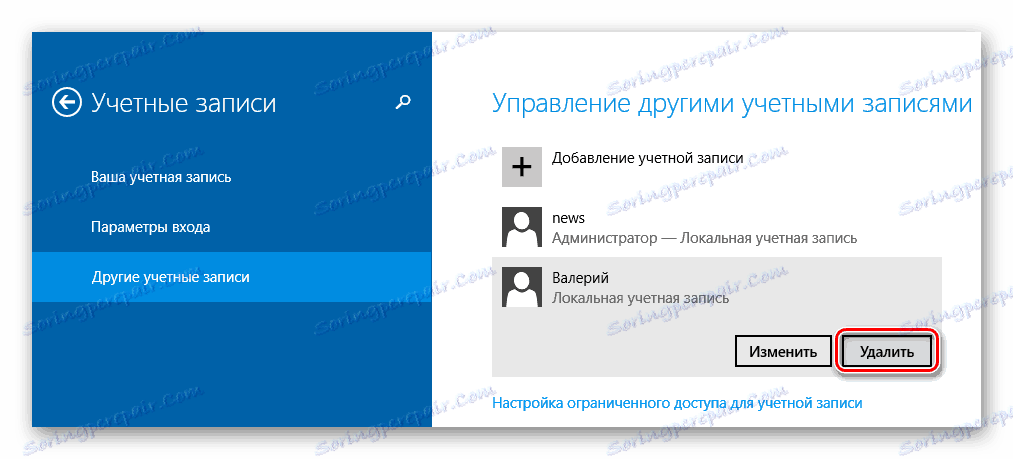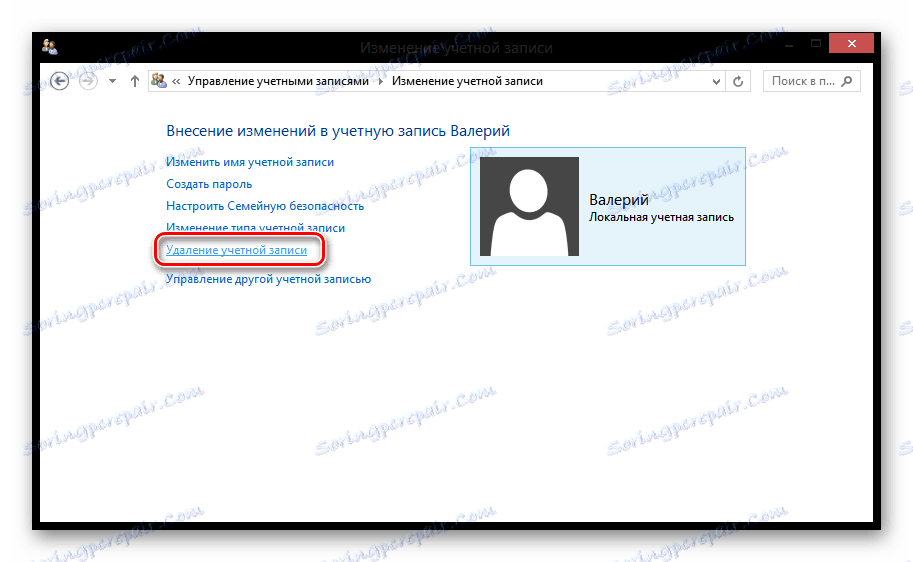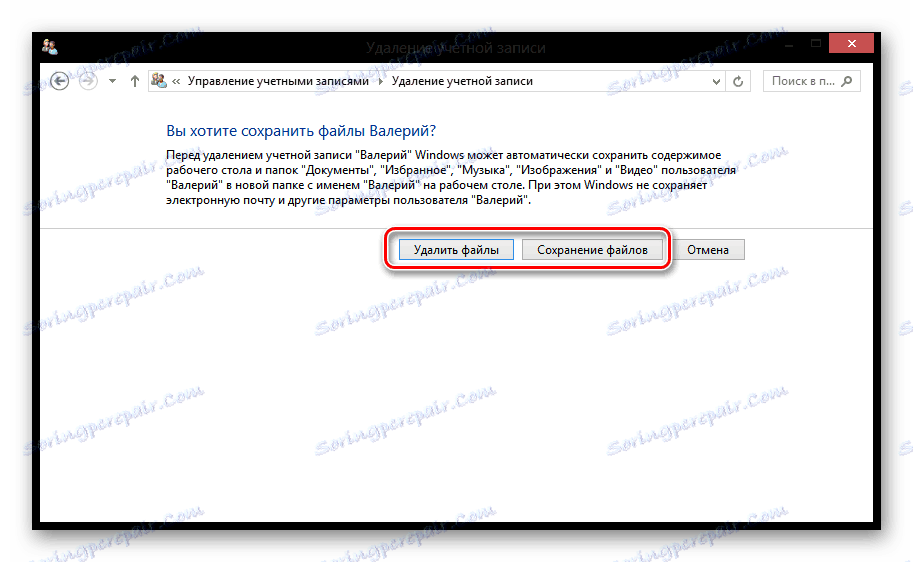كيفية حذف مستخدم في ويندوز 8
عندما يتم استخدام جهاز واحد من قبل العديد من الأشخاص ، فمن السهل إنشاء حساب مستخدم لكل مستخدم. بعد كل شيء ، بهذه الطريقة يمكنك مشاركة المعلومات وتقييد الوصول إليها. ولكن هناك أوقات تحتاج فيها إلى حذف أحد الحسابات لأي سبب. كيف نفعل ذلك ، سننظر في هذه المقالة.
محتوى
احذف حساب Microsoft
تُعد الملفات الشخصية من نوعين: محليًا ومع ربط لشركة Microsoft. لا يمكن حذف الحساب الثاني تمامًا ، لأنه يتم تخزين جميع المعلومات حوله على خوادم الشركة. لذلك ، يمكنك فقط محو هذا المستخدم من جهاز كمبيوتر أو تحويله إلى تسجيل محلي عادي.
الطريقة الأولى: حذف مستخدم
- أولاً ، تحتاج إلى إنشاء ملف تعريف محلي جديد ، والذي ستحل محل حساب Microsoft. للقيام بذلك ، انتقل إلى "إعدادات الكمبيوتر الشخصي" (على سبيل المثال ، استخدم القائمة Search أو Charms ).
![ويندوز 8 إعدادات الكمبيوتر الشخصي]()
- الآن افتح علامة التبويب الحسابات .
![حسابات ويندوز 8]()
- ثم انتقل إلى عنصر "حسابات أخرى" . هنا سترى جميع الحسابات التي تستخدم جهازك. انقر فوق علامة الجمع لإضافة مستخدم جديد. سيُطلب منك إدخال اسم وكلمة مرور (اختياري).
![ويندوز 8 إضافة حساب]()
- انقر على الملف الشخصي الذي أنشأته للتو ، وانقر على الزر "تعديل" . هنا تحتاج إلى تغيير نوع الحساب من المعيار إلى المسؤول .
![ويندوز 8 تغيير حساب]()
- الآن وبعد أن أصبح لديك شيء لاستبدال حساب Microsoft ، يمكننا متابعة الحذف. قم بإعادة تشغيل النظام باستخدام ملف التعريف الذي قمت بإنشائه. يمكنك إجراء ذلك باستخدام شاشة التأمين: اضغط على Ctrl + Alt + Delete ، وانقر على "تغيير المستخدم" .
![ويندوز 8 تغيير المستخدم]()
- التالي سوف نعمل مع "لوحة التحكم" . العثور على هذه الأداة المساعدة بمساعدة البحث أو الاتصال به من خلال قائمة Win + X.
![لوحة تحكم Windows 8]()
- ابحث عن عنصر حسابات المستخدم .
![حسابات مستخدم ويندوز 8]()
- انقر على السطر "إدارة حساب آخر" .
![ويندوز 8 إدارة حساب آخر]()
- سترى نافذة يتم فيها عرض جميع الملفات الشخصية المسجلة على هذا الجهاز. انقر فوق حساب Microsoft الذي تريد إزالته.
![ويندوز 8 إلغاء تثبيت حساب Microsoft]()
- والخطوة الأخيرة هي النقر على سطر "حذف الحساب" . سيُتاح لك حفظ أو حذف جميع الملفات التي تنتمي إلى هذا الحساب. يمكنك اختيار أي عنصر.
![ويندوز 8 تغيير حساب]()
الطريقة 2: فصل التشكيل الجانبي من حساب Microsoft
- هذه الطريقة أكثر عملية وأسرع. بادئ ذي بدء ، ستحتاج مرة أخرى إلى إدخال "إعدادات الكمبيوتر" .
![ويندوز 8 إعدادات الكمبيوتر الشخصي]()
- اذهب إلى علامة التبويب الحسابات . في الجزء العلوي من الصفحة ، سترى اسم ملفك الشخصي وعنوان البريد الإلكتروني المرفق به. انقر على زر "قطع الاتصال" أسفل العنوان.
![Windows 8 قم بإيقاف تشغيل التسجيل]()
الآن فقط أدخل كلمة المرور الحالية واسم الحساب المحلي الذي سيحل محل حساب Microsoft.
حذف مستخدم محلي
مع حساب محلي ، كل شيء أكثر بساطة. هناك طريقتان يمكنك من خلالهما مسح حساب إضافي: في معلمات الكمبيوتر ، وكذلك باستخدام الأداة العالمية - "لوحة التحكم" . الطريقة الثانية التي ذكرناها سابقا في هذه المقالة.
الطريقة الأولى: الحذف عبر "إعدادات الكمبيوتر"
- الخطوة الأولى هي الذهاب إلى "إعدادات الكمبيوتر" . يمكنك القيام بذلك عبر لوحة MagicBar المنبثقة ، أو العثور على الأداة المساعدة في قائمة التطبيقات ، أو ببساطة استخدام البحث .
![ويندوز 8 إعدادات الكمبيوتر الشخصي]()
- في النافذة التي تفتح ، انتقل إلى علامة التبويب "الحسابات" .
![حسابات ويندوز 8]()
- افتح الآن علامة التبويب "حسابات أخرى" . هنا سترى قائمة بجميع المستخدمين (ما عدا تلك التي قمت بتسجيل الدخول إليها) المسجلة على جهاز الكمبيوتر الخاص بك. انقر على الحساب الذي لا تحتاجه. هناك زرين: "تحرير" و "حذف" . نظرًا لأننا نريد التخلص من الملف الشخصي غير المستخدم ، فانقر على الزر الثاني ، ثم أكد الحذف.
![ويندوز 8 حذف مستخدم]()
الطريقة 2: عن طريق "لوحة التحكم"
- يمكنك أيضًا تعديل ، وحذف حسابات المستخدمين من خلال "لوحة التحكم" . افتح هذه الأداة بأي طريقة تعرفها (على سبيل المثال ، من خلال القائمة Win + X أو باستخدام البحث ).
![لوحة تحكم Windows 8]()
- في النافذة التي تفتح ، ابحث عن عنصر "حسابات المستخدمين" .
![حسابات مستخدم ويندوز 8]()
- انقر الآن على الرابط "إدارة حساب آخر" .
![ويندوز 8 إدارة حساب آخر]()
- ستفتح نافذة سترى فيها جميع الملفات الشخصية المسجلة على جهازك. المس الحساب الذي تريد حذفه.
![ويندوز 8 جميع المستخدمين]()
- في النافذة التالية سترى جميع الإجراءات التي يمكنك تطبيقها على هذا المستخدم. نظرًا لأننا نريد حذف الملف الشخصي ، فانقر على عنصر "حذف الحساب" .
![ويندوز 8 حذف مستخدم]()
- بعد ذلك ، سيُطلب منك حفظ أو حذف الملفات التي تنتمي إلى هذا الحساب. حدد الخيار المرغوب ، بناءً على تفضيلاتك ، وتأكد من حذف ملف التعريف.
![ويندوز 8 حذف الملفات]()
لقد بحثنا في 4 طرق يمكنك من خلالها حذف مستخدم من النظام في أي وقت ، بغض النظر عن نوع الحساب الذي تقوم بحذفه. نأمل أن تساعدنا مقالتنا ، وتعلمت شيئًا جديدًا ومفيدًا.